Việc khoá bitlocker trên windows là phương thức mã hoá và bảo mật dữ liệu của chúng ta, vì vậy cần phải lưu lại các thông tin mã hoá của người dùng như Password, hoặc dãy số mã hoá để tránh các trường hợp rủi ro đáng có.

Xui thì nếu các dòng máy ngày nay chỉ cần cài windows, hoặc thay bàn phím thậm chí thay Pin thì cũng có thể vô tình làm khoá bitlocker do đó mình xin giới thiệu phần mềm khôi phục dữ liệu khi bị khoá bitlocker.
Dưới đây là 1 số phương pháp Recovery lại dữ liệu khi bị lỗi bitlocker trên windows 10, 11
Bước 1: Khởi chạy M3 BitLocker Recovery trên máy tính Windows của bạn.
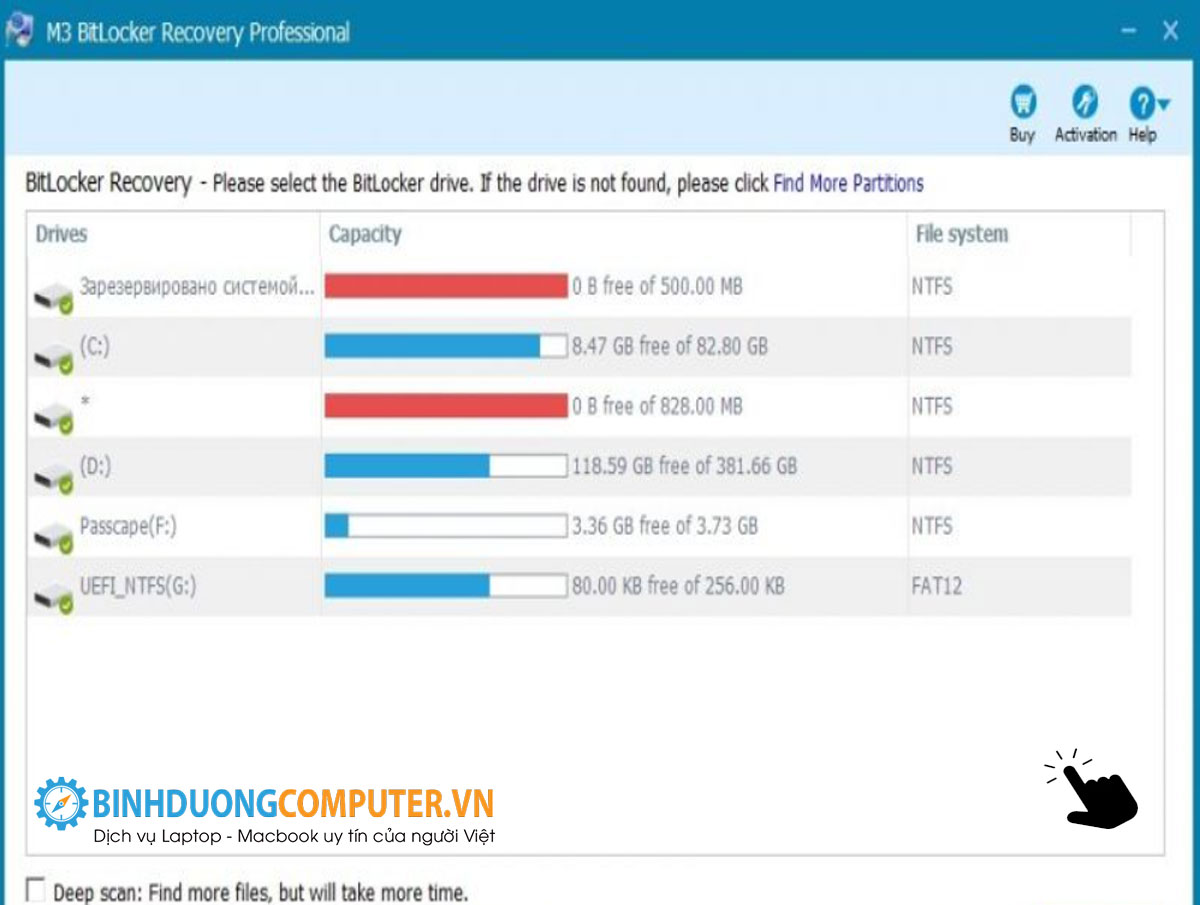
Bước 2: Chọn ổ cứng bị khóa Bitlocker → Nhấn Next để tiếp tục.
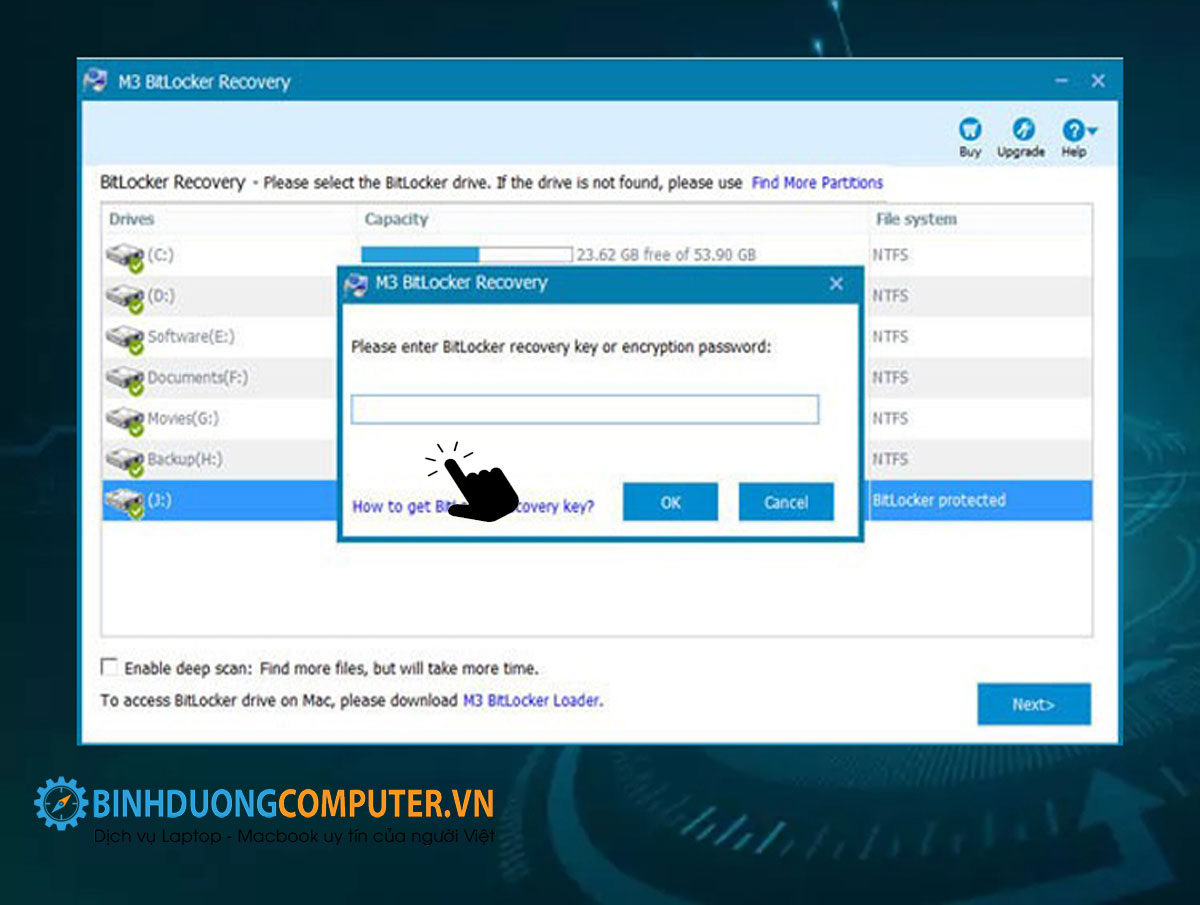
Bước 3: Nhập đúng mật khẩu hoặc Mã khôi phục 48 chữ số và nhấn OK để giải mã dữ liệu.
Bước 4: M3 BitLocker Recovery đang quét và giải mã các tệp từ ổ cứng bị Bitlocker.
.jpg)
Bước 5: Sau khi quá trình quét hoàn tất, bạn có thể xem trước tài liệu, hình ảnh và phát video và âm thanh trong mục Preview.
Chức năng Preview giúp bạn có thể xem liệu các tệp bị mất của mình có thể khôi phục được hay không.
Bước 6: Chọn tệp cần thiết → Click Recover để bắt đầu quá trình khôi phục dữ liệu BitLocker.
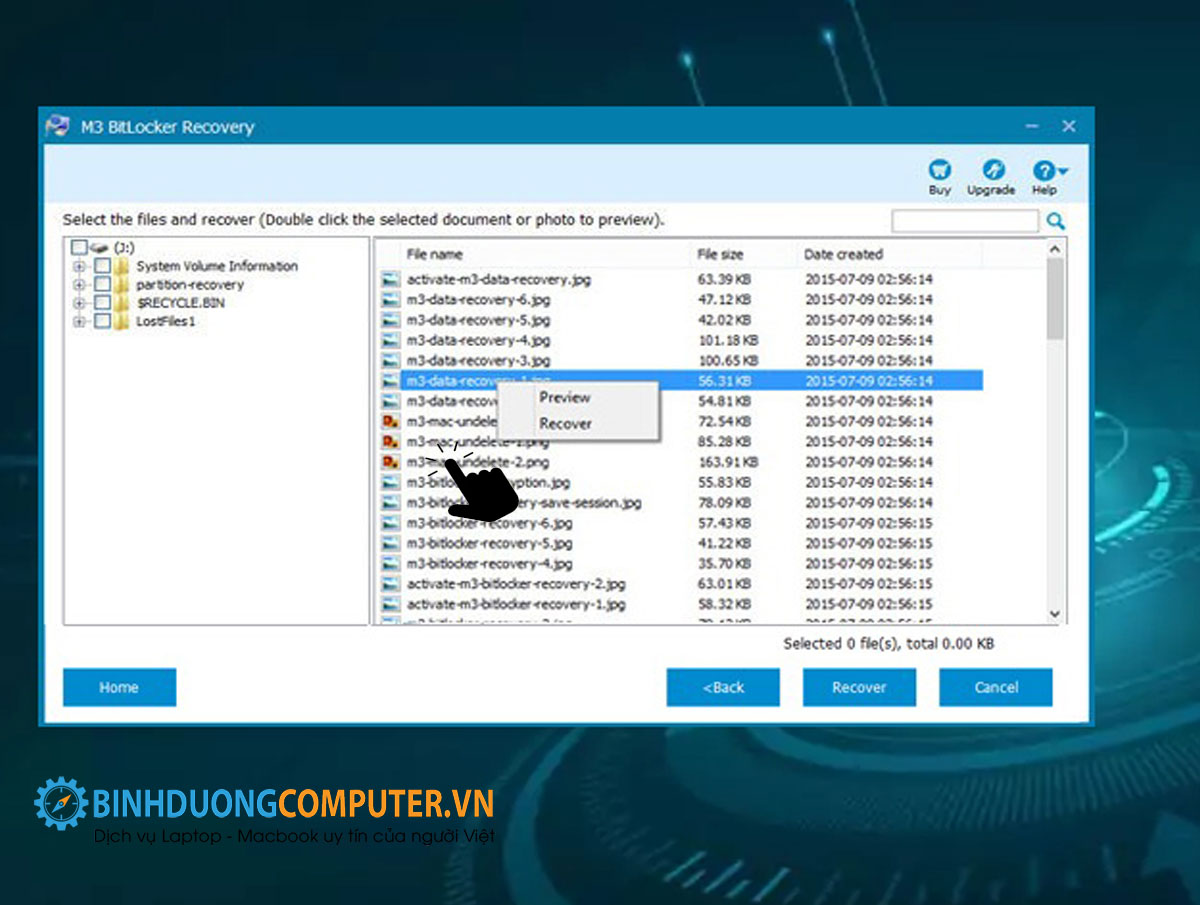
Sau khi bạn đã mở tất cả các tệp được khôi phục, hãy sử dụng phương pháp dưới đây để định dạng ổ cứng bị Bitlocker bị hỏng.
Bước 1: Truy cập This PC → Nhấp chuột vào ổ cứng được khóa Bitlocker trong Windows Explorer → Click chọn Unlock Drive.
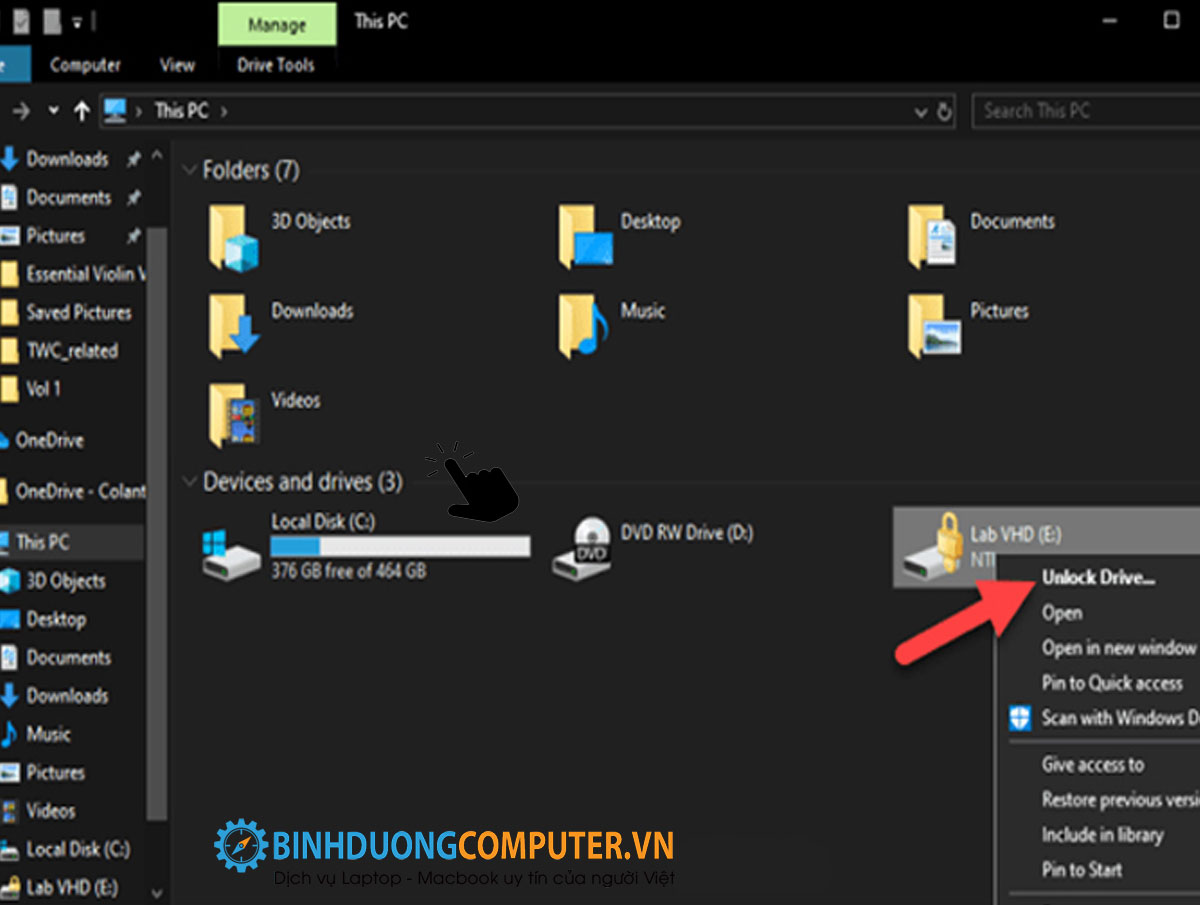
Chọn Unlock Drive để mở khóa ổ cứng bị khóa bởi Bitlocker
Bước 2: Nhập mật khẩu và click Unlock để mở khóa.
Bước 3: Nếu mật khẩu không đúng, hãy nhấp vào More Options để chuyển sang bước kế tiếp.
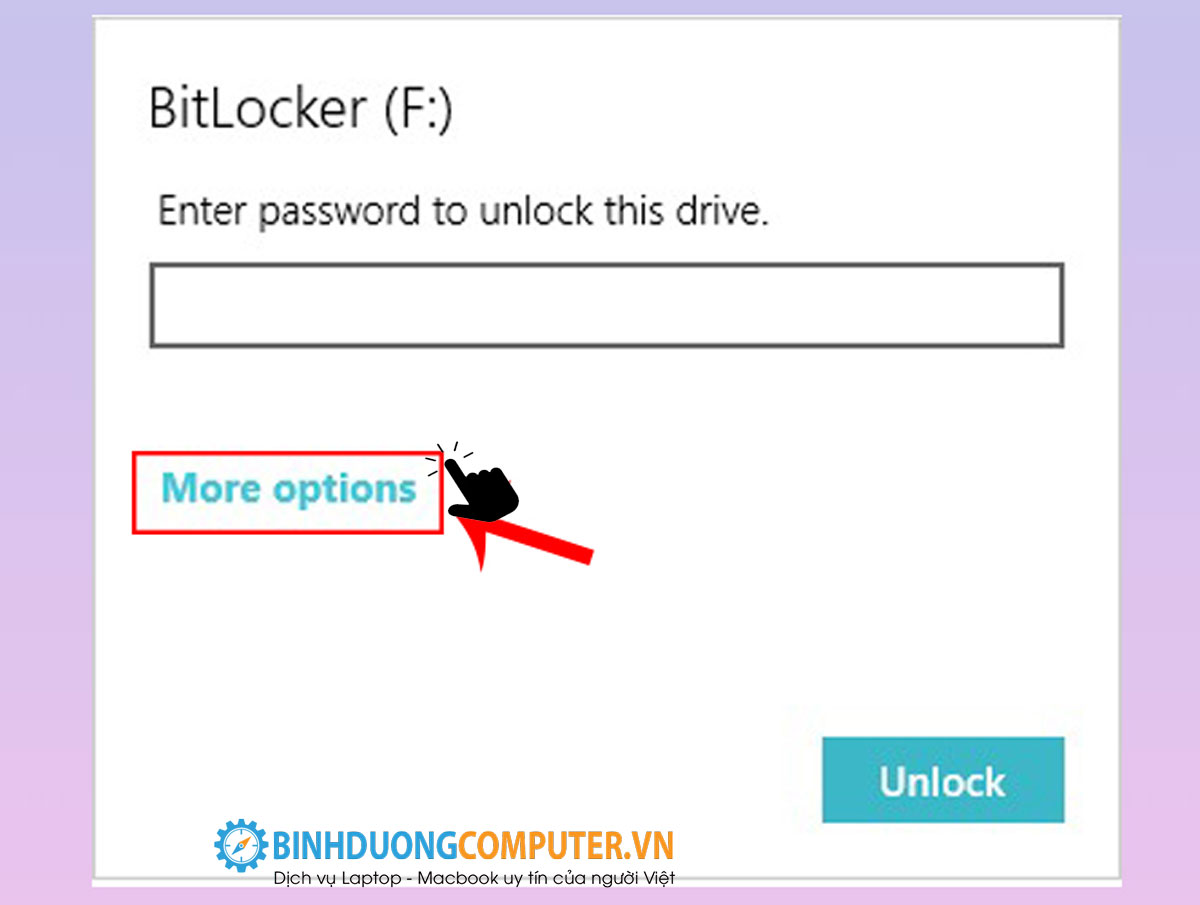
Nếu quên mật khẩu, chọn More options
Bước 4: Click Enter Recovery key.
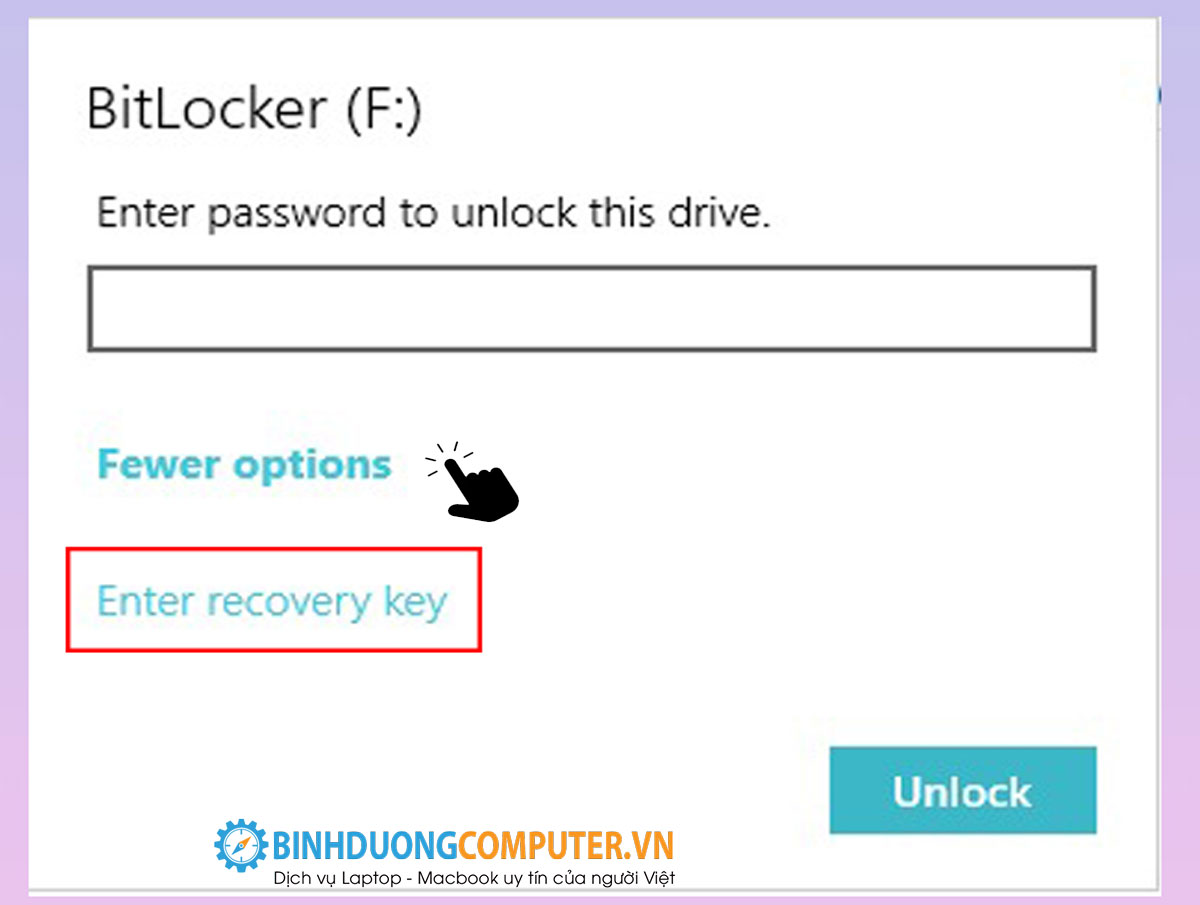
Chọn Enter Recovery key
Bước 5: Nhập mã khôi phục 48 chữ số và Unlock để mở khóa .
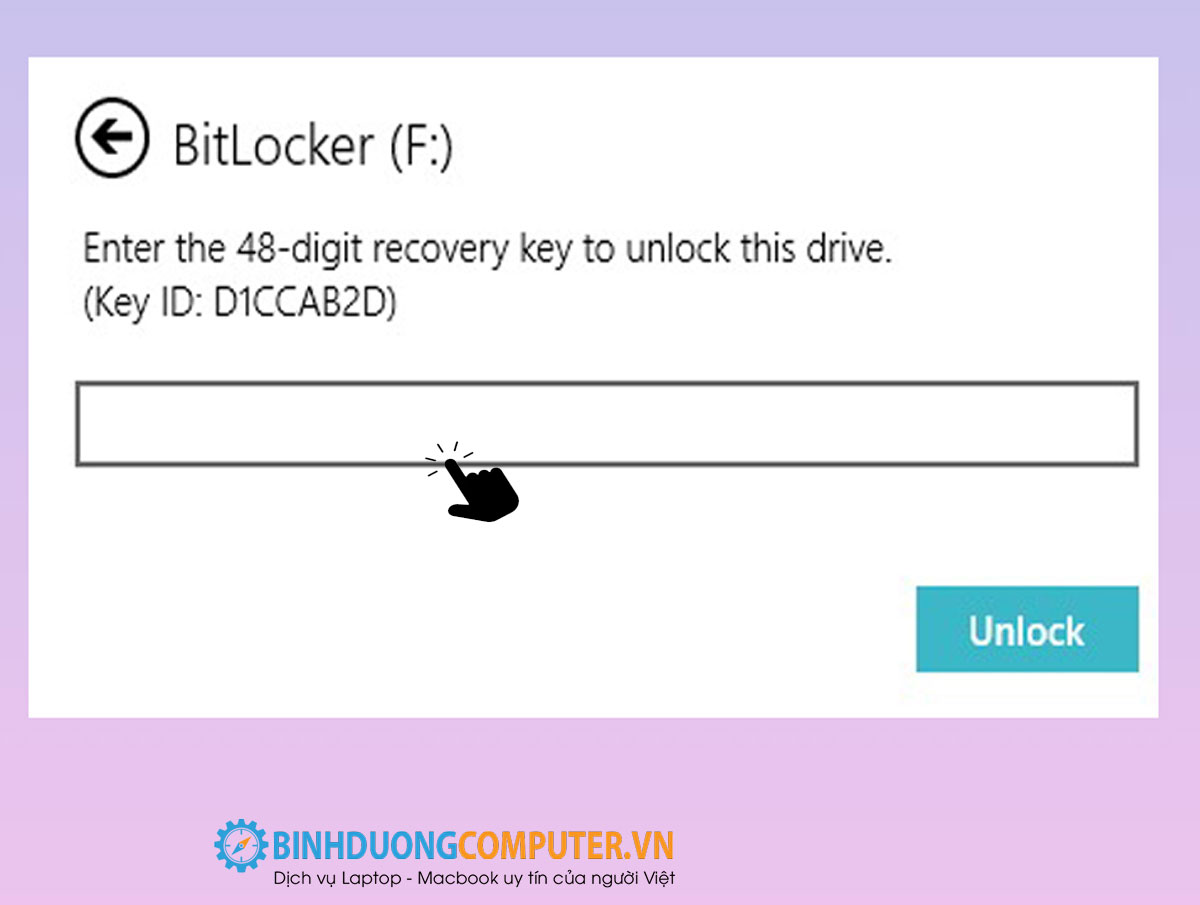
Nhập mã khôi phục để mở khóa
Bước 1: Tại thanh tìm kiếm, gõ cmd và click chọn Command Prompt → Chạy dưới quyền Admin.
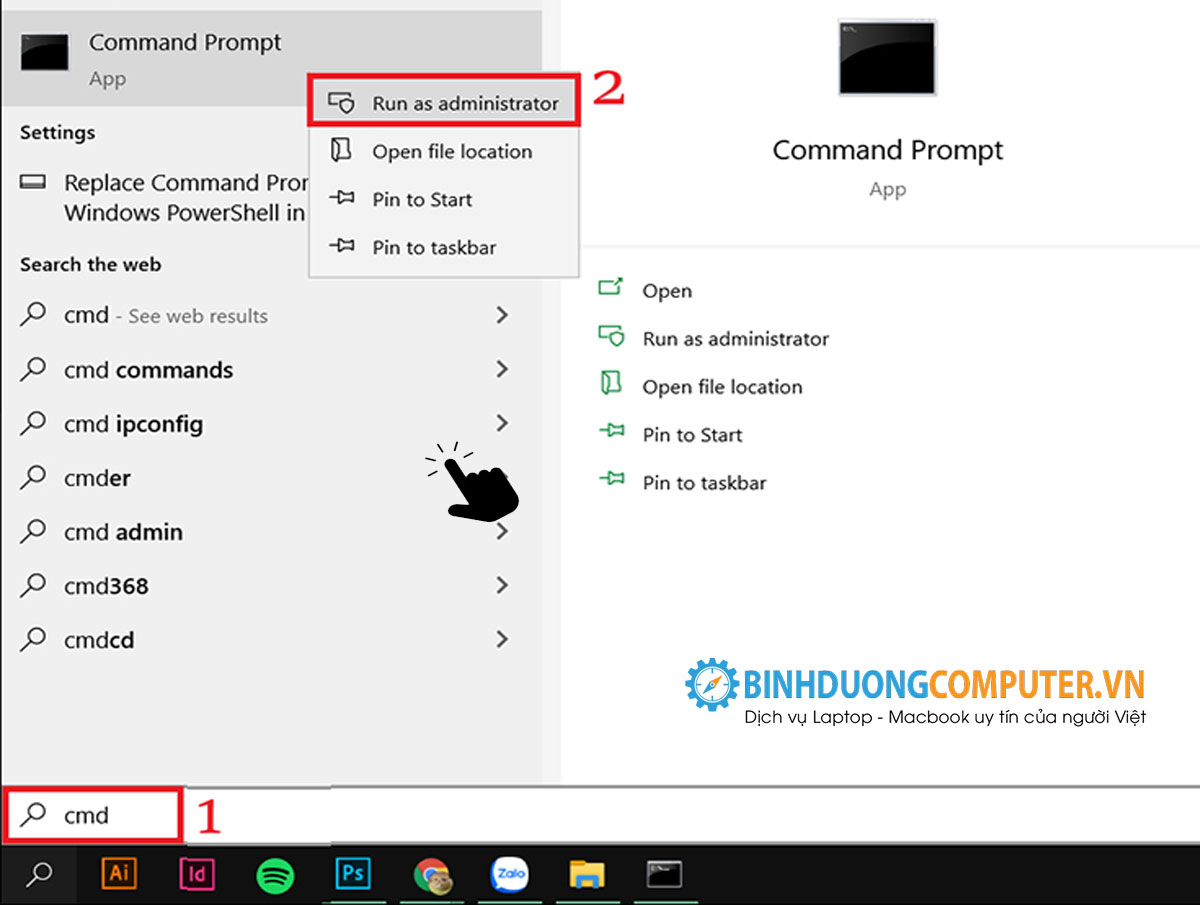
Truy cập cmd và chạy dưới quyền Admin
Bước 2: Gõ lệnh: “manage-bde -unlock X: -password” rồi nhấn Enter.
X là ký tự ổ cứng được mã hóa Bitlocker của bạn.
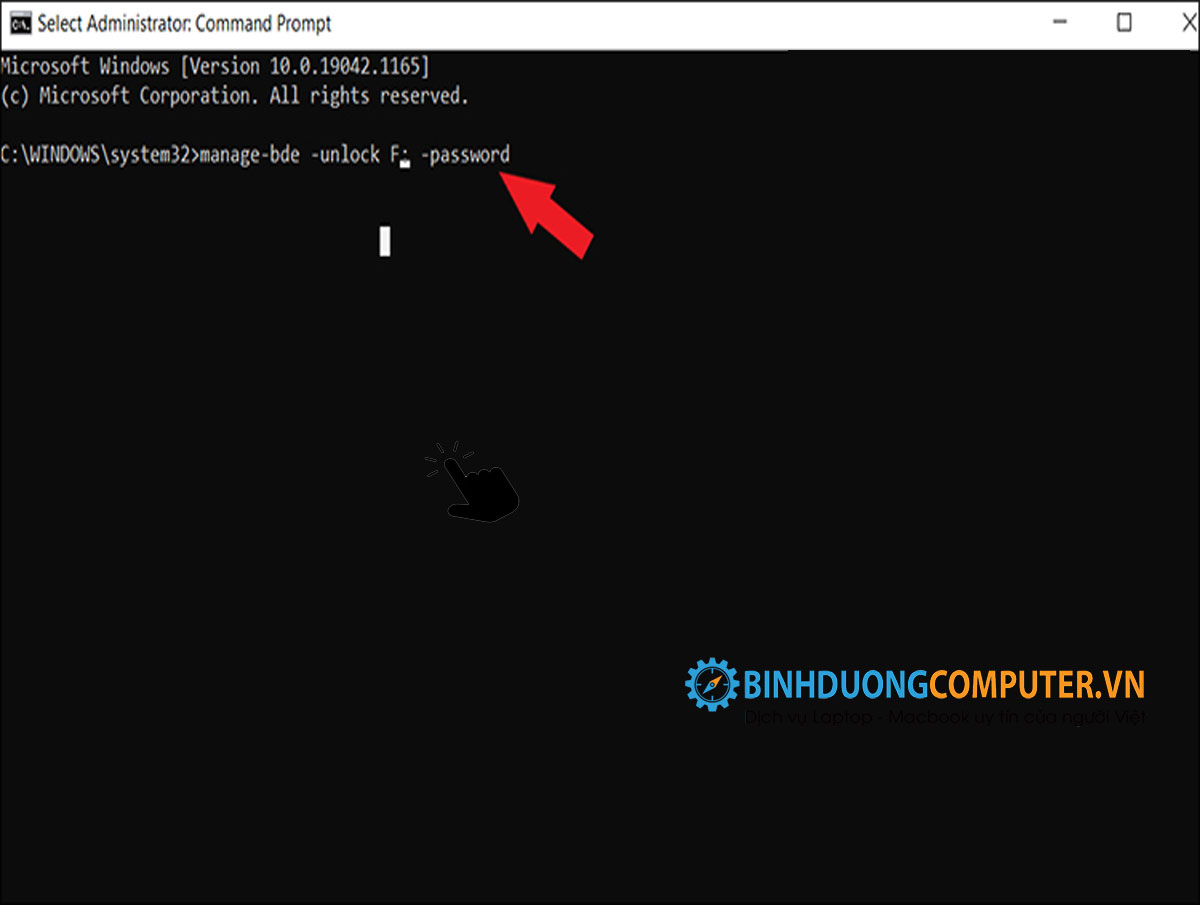
Nhập lệnh như trên và nhấn Enter
Bước 3: Nhập mật khẩu → Enter để mở khóa ổ cứng
Bước 4: Nếu mật khẩu không đúng, thực hiện lại thao tác và từ bước 2, gõ lệnh “manage-bde -unlock X: -RecoveryPassword” rồi nhấn Enter.
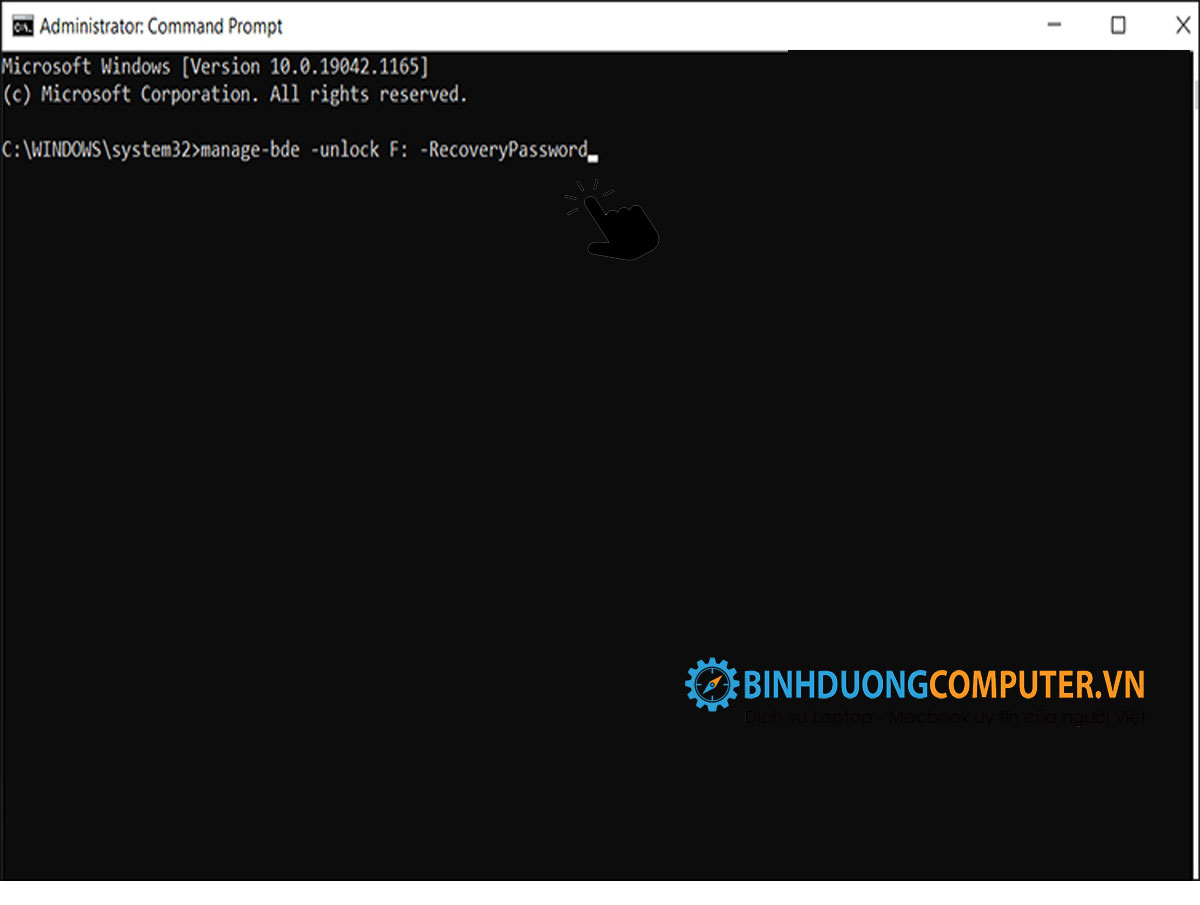
Nếu quên mật khẩu, bạn quay lại bước 2 và nhập mã như trên để nhập mã khôi phục
Bước 5: Nhập mã khôi phục 48 chữ số → Enter.
Bình Luận - Liên hệ